Xin chào mọi người...
Ai có thể chỉ dẫn cho Mít làm cách nào để chử viết hay bài thơ lên một bức hình được không ạ? Vì em rất dốt về ba cái vụ này
Ví dụ như ri nì...

Ai có thể chỉ dẫn cho Mít làm cách nào để chử viết hay bài thơ lên một bức hình được không ạ? Vì em rất dốt về ba cái vụ này

Ví dụ như ri nì...




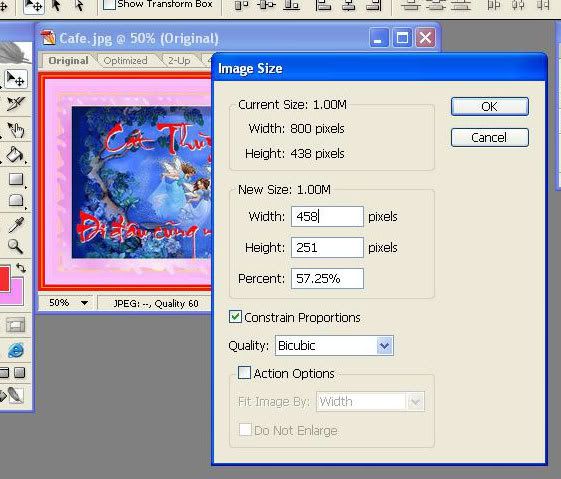
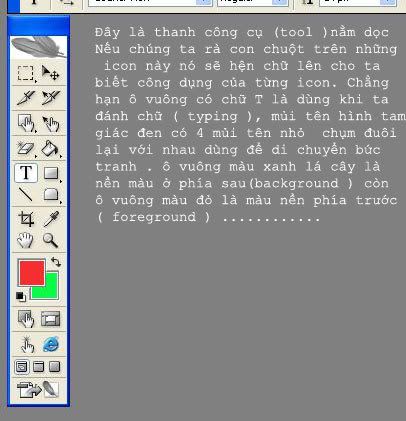


 quá nên hông thèm hỏi nữa ,may sao hôm nay chàng Mít lên tiếng thế là mình được ké có bài học rồi..Merci anh Mít và merci chị MÈO nhều nhiều nhe.Thân ái.HB
quá nên hông thèm hỏi nữa ,may sao hôm nay chàng Mít lên tiếng thế là mình được ké có bài học rồi..Merci anh Mít và merci chị MÈO nhều nhiều nhe.Thân ái.HB









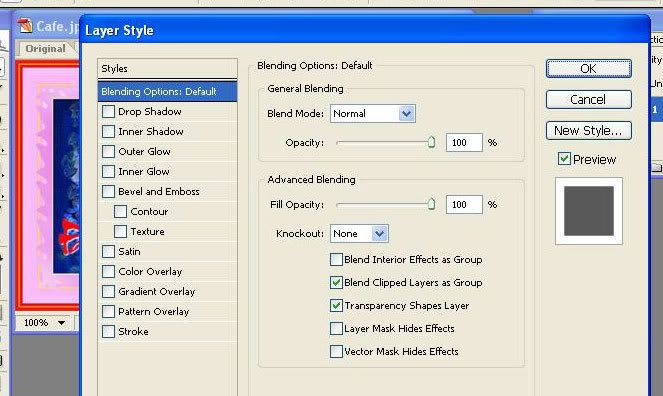
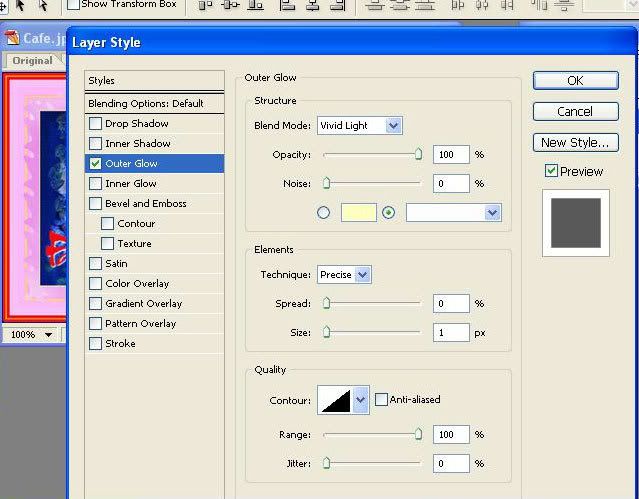
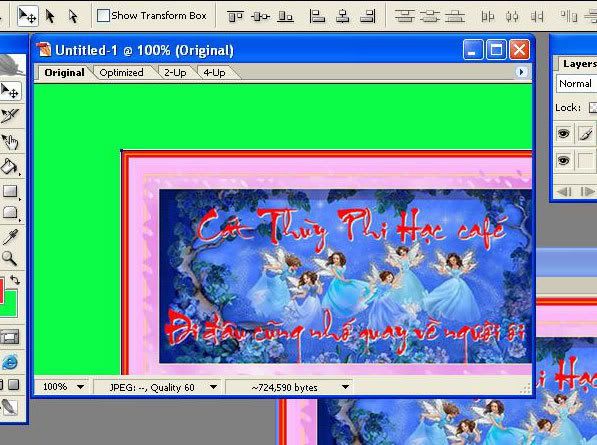
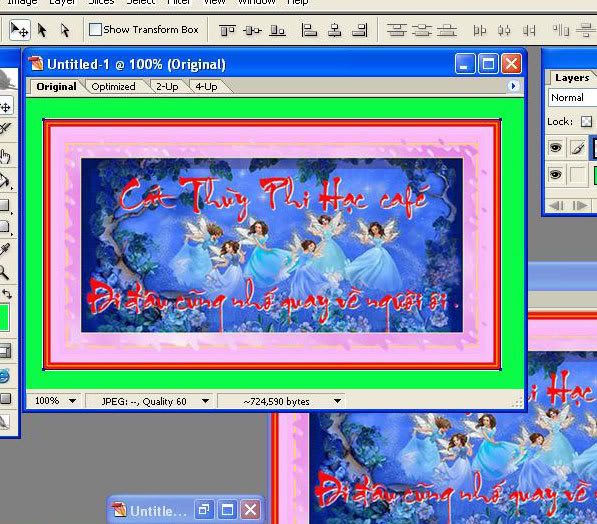














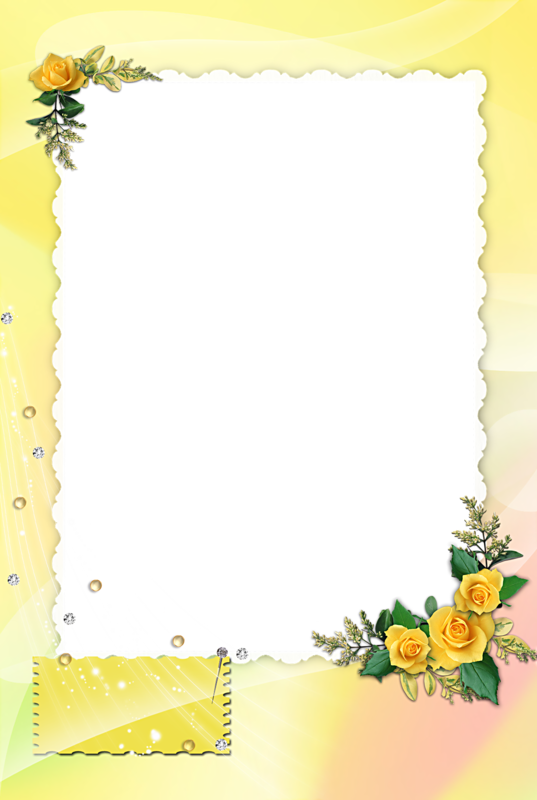


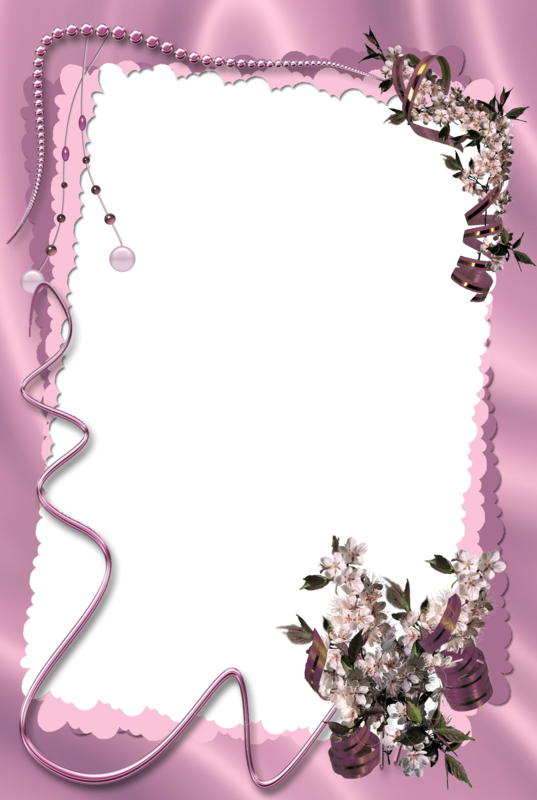
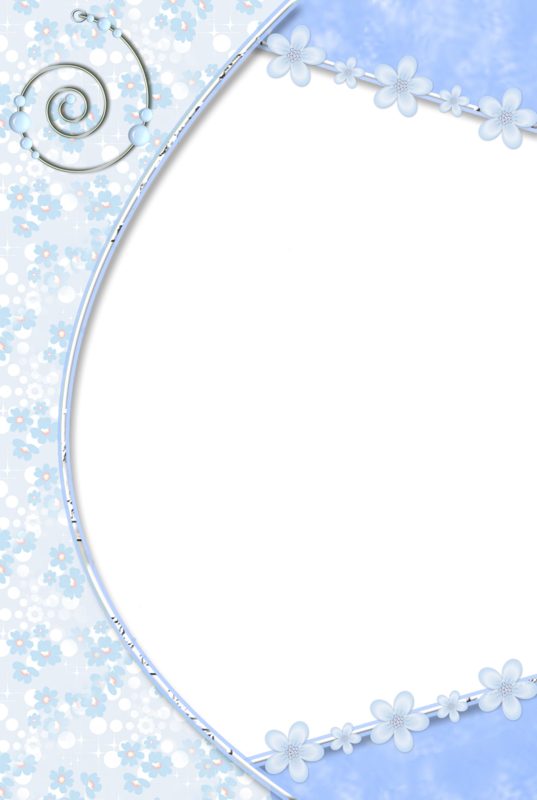




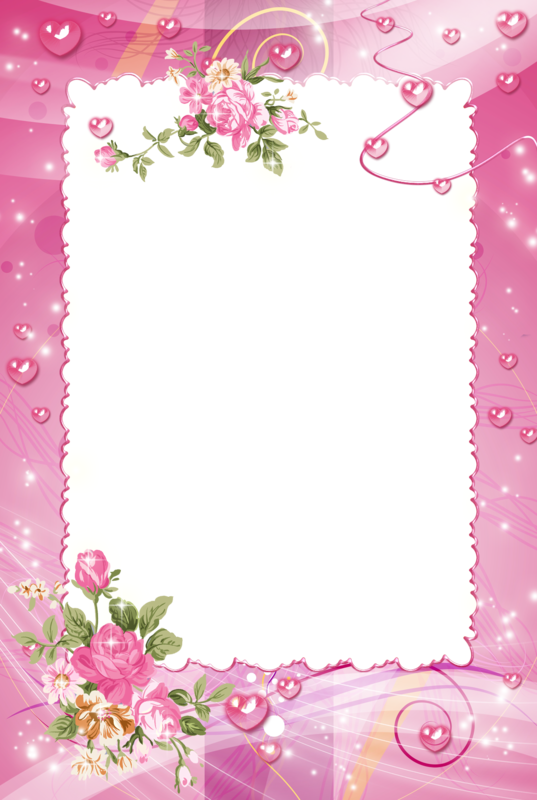



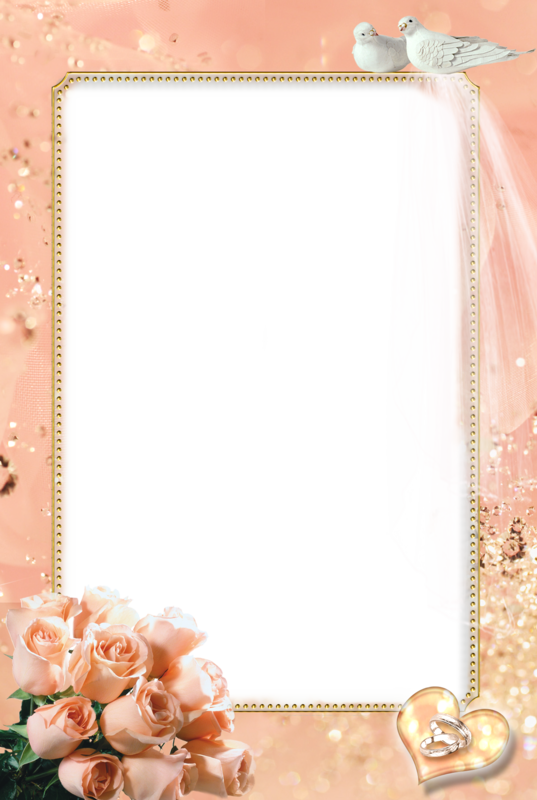

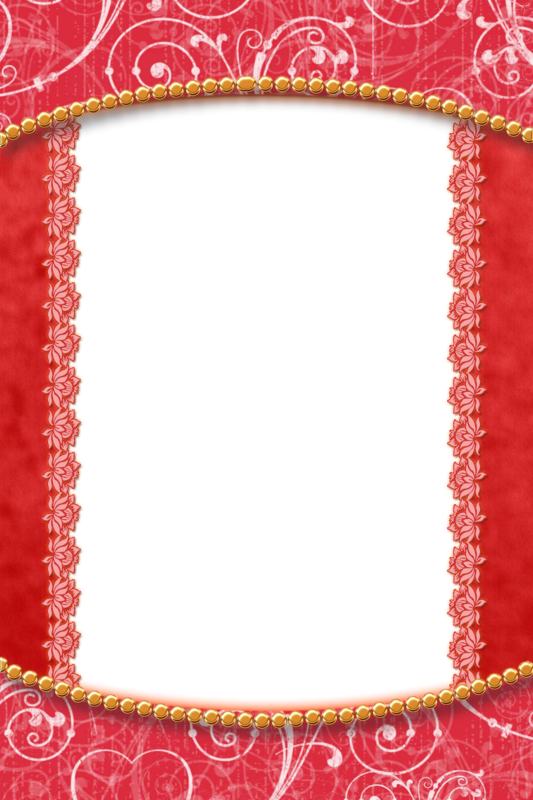











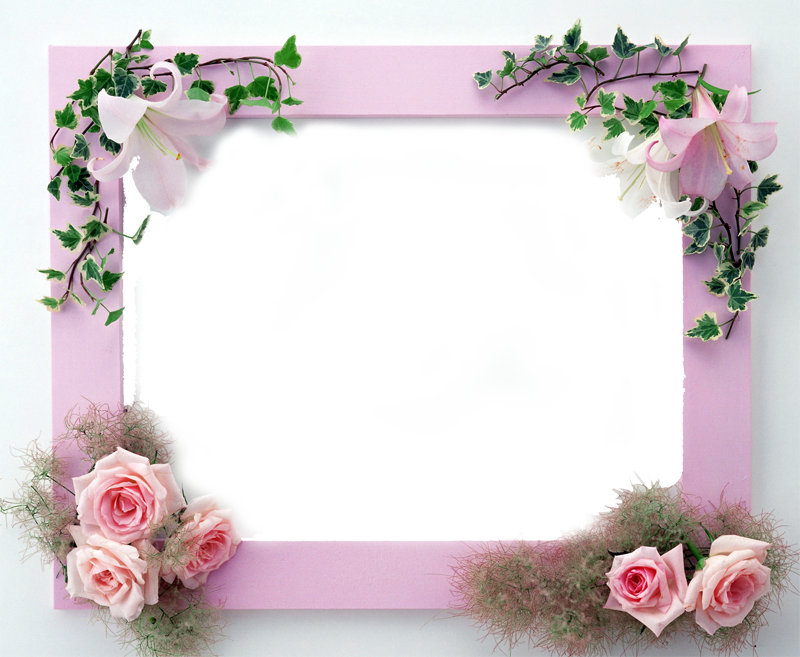













Comment